pangarepan.com – cara mencari file yang tersimpan – Ada beberapa cara untuk menemukan file yang tersimpan di laptop Anda, terutama jika laptop Anda menggunakan sistem operasi Microsoft Windows 10 atau yang lebih baru.
Biasanya saat mendownload atau mendownload satu atau beberapa file dari browser, sebagian orang akan kesulitan untuk menemukan file tersebut. Umumnya banyak folder yang biasa digunakan untuk menyimpan suatu file, Anda dapat menemukan file yang Anda cari di dalam folder ini. Namun, jika Anda masih belum menemukan file yang Anda cari di folder ini, Anda dapat mengikuti beberapa langkah sederhana.
Cara Mencari File yang Tersimpan

Menggunakan Menu Start
Menu Start di Windows 10 dan yang lebih baru diberdayakan oleh Cortana, yang dapat membantu Anda menemukan segalanya mulai dari file hingga program. Cortana sendiri hampir seperti Google Assistant di ponsel Android atau Siri di iPhone, Anda bisa menggunakan perintah suara untuk mengoperasikannya.
Cara mencari file menggunakan menu Start atau Cortana dengan perintah suara adalah dengan tap program Talk to Cortana yang biasanya terletak di sebelah menu Start di layar laptop Anda. Kemudian keluarkan saja perintah yang ingin diberikan, seperti mencari file tertentu.
Namun, jika Anda tidak ingin menggunakan perintah suara, Anda dapat mengetik apa yang ingin Anda cari di bilah pencarian menu Mulai. Kemudian, Cortana akan melakukan pencarian menyeluruh terhadap file yang dicari. Hal tersebut dimulai dari file lokal di laptop sampai pencarian secara online di Bing dan OneDrive. Berikut langkah-langkah yang dapat Anda ikuti.
- Buka menu Start di desktop Anda (atau tekan tombol Windows di keyboard Anda)
- Masukkan nama file ( atau kata kunci file) di kotak pencarian di bilah tugas.
- Anda akan melihat hasil pencarian untuk file ini di file lokal Anda dan OneDrive di bawah Paling cocok.
Menggunakan File Explorer
Selain menggunakan menu Start, Anda juga dapat mencari file menggunakan program File Explorer. Metode ini cukup sederhana.
- Pertama, File Explorer pada taskbar, caranya denngan klik kanan menu Start, lalu pilih File Explorer
- Kemudian pilih PC ini.
- Masukkan nama file ( atau kata kunci file) di kolom pencarian di kiri atas.
- Tunggu beberapa saat hasil pencarian akan muncul.
Temukan file di OneDrive.com
Jika Anda perlu menemukan semua file dan folder Anda tetapi File Sesuai Permintaan diaktifkan, atau hanya menyinkronkan folder tertentu, Anda dapat mencari secara online.
- Masuk ke situs web OneDrive di https://www.onedrive.com.
- Gunakan Temukan Semua untuk menemukan file Anda.
- Anda dapat mencari file berdasarkan nama atau menelusuri daftar file yang ditampilkan.
File Vault Pribadi tidak muncul di hasil penelusuran. Vault Pribadi Anda adalah lokasi cloud yang dilindungi oleh verifikasi identitas dan hanya tersedia untuk paket Keluarga dan Pribadi. Jika memilikinya, Anda akan melihatnya di folder OneDrive My Files.
Cari di Keranjang
Di sisi kiri halaman, pilih Sampah. Jika Anda menemukan item yang Anda cari, pilih item tersebut, lalu pilih Pulihkan di bagian atas halaman. Jika Anda tidak dapat menemukan item apa pun dalam daftar panjang, Anda dapat memilih Pulihkan Semua di bagian atas halaman.
File yang dihapus dari Personal Vault hanya muncul di Sampah jika Personal Vault dibuka sebelum Anda memeriksa Sampah. Anda dapat membuka Vault Pribadi dan melihat item ini jika memilih Tampilkan item Vault Pribadi di Sampah. Jika Anda tidak melihat opsi ini, Vault Pribadi Anda mungkin telah dibuka kuncinya.
Pelanggan Microsoft 365 dapat memulihkan seluruh OneDrive mereka ke waktu yang lebih awal. Anda dapat menggunakan File Recovery untuk membatalkan semua tindakan yang telah dilakukan pada file dan folder dalam 30 hari terakhir.
Jika Anda menghapus sesuatu dari Sampah, administrator Anda dapat memulihkannya. Lihat Mengelola sampah situs SharePoint.
Di atas adalah beberapa cara untuk mencari file yang tersimpan dengan mudah. Dengan menggunakan berbagai cara tersebut, Anda tidak perlu begitu pusing lagi untuk mencari file tertentu.
Subscribe to our email newsletter to get the latest posts delivered right to your email.
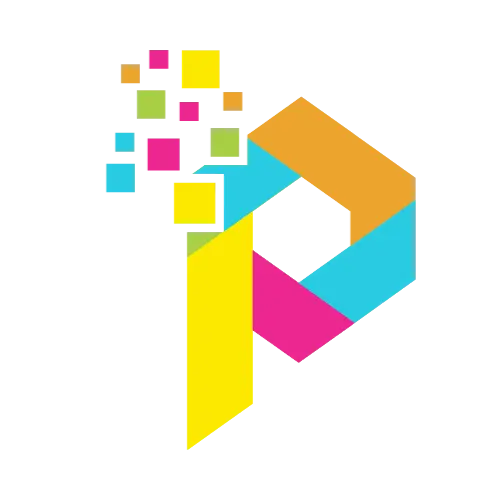




Comments